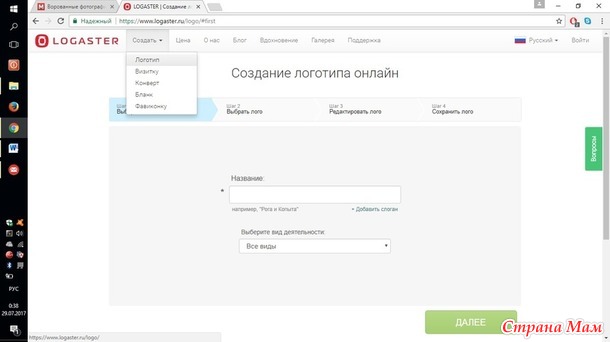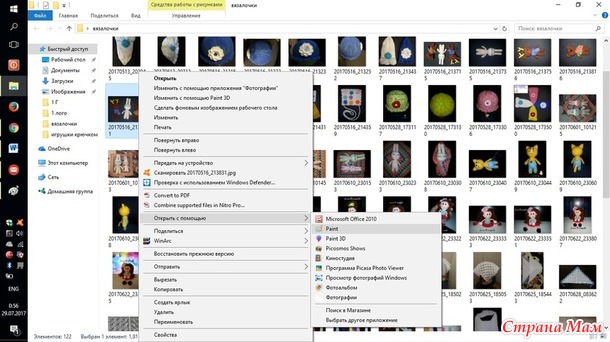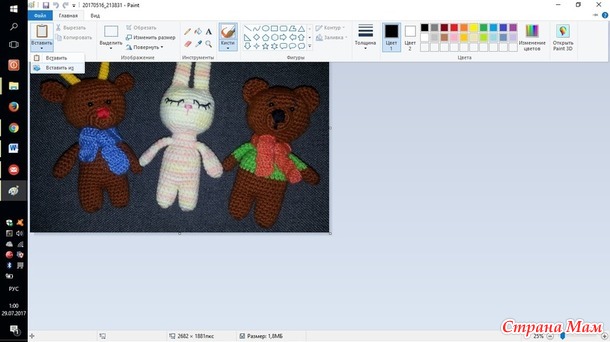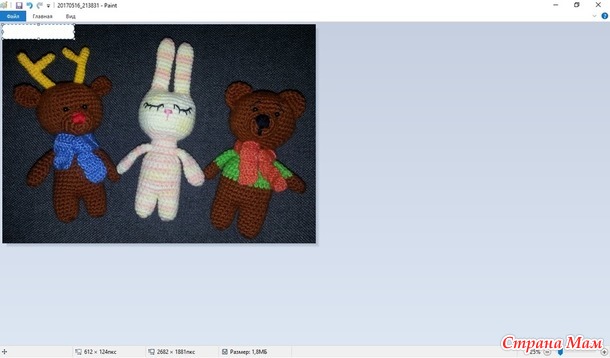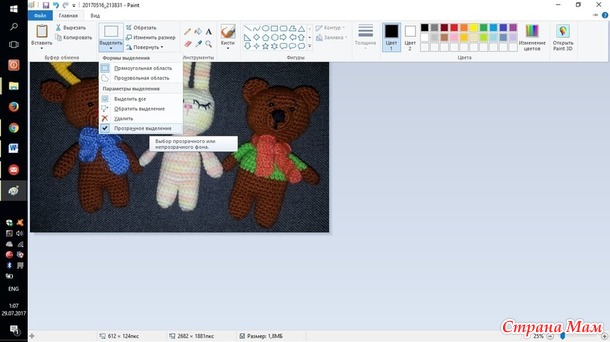Как сделать картинку с фамилией
КАК САМОМУ СОЗДАТЬ КАРТИНКУ С НАДПИСЬЮ
Это может сделать каждый.
Самому создать картинку в графическом редакторе
и наложить надпись.
Огромное количество людей сейчас ведут блоги. И ни для кого не секрет, что для привлечения внимания к своему посту или статье, необходимо первым делом подать правильный визуал для читателя. Ведь первое, что цепляет мозг – это картинка. Можно, конечно, сделать собственную фотосессию и по одной скидывать фотографии. Но при такой подаче в скором времени читателю набьет оскомину ваша, пусть и очень привлекательная, физиономия.
Картинка для презентации, сделанная в графическом редакторе
Поэтому я за разные, цепляющие взор картинки по тематике вашего блога. Просматривая некоторые интересные блоги, первым делом обращаю внимание на визуальную часть и стиль. Если говорить про Инстаграм, то там есть очень интересные контенты, с картинками в едином стиле и цвете. Складывается впечатление, что блогеры сами и пишут, и картинки редактируют, и в технических моментах хорошо разбираются.
Открою вам секрет, все совершенно не так. Хорошо пишуший блогер не обязательно знает основы графического дизайна или круто разбирается в технических наворотах сервиса, на котором он пишет. Хотя бывает и такое. Но на самом деле все эти действия можно делегировать специалистам и помощникам, за определенную плату, разумеется.
Но что делать, если пока денег на хорошего дизайнера нет, а картинки нужно сейчас размещать, и желательно хорошие, в тему, и надпись на них накладывать. Одним словом, поработать с графикой. Хотя, мобильных редакторов сейчас тьма тьмущая. И необязательно знать такие сложные программы, как фотошоп, например. Хотя, и там можно выучить какие-то базовые знания.
Итак, что я могу вам предложить для начала. Это сервис Canva. Сразу оговорюсь, что это не рекламный ход. К Canve я не имею никакого отношения. Просто в свое время наткнулась на него и очень удивилась простоте интерфейса.
Я тут часами сижу в фотошопе, создавая картинки, а здесь все легко и просто. Кстати, у него есть еще мобильная версия. Canva меня привлекла именно схожестью с фотошопом. Можно задать размер в пикселах, миллиметрах, дюймах, накладывать различные изображения, тексты, менять фон, размеры, цвет, переставлять на задний или передний план, предлагается своя библиотека изображений.
Сервис Canva
В общем, я думаю, понятно объяснила. Итак, приступаем. Для начала, вы определяете в голове идею. Если боитесь, что забудете, накидайте эскизы на бумаге. Необязательно красиво. Просто, чтобы вам было понятно. Потому что иногда в голове рождается классная идея, но когда начинаешь ее осуществлять, оказывается, что это совсем не то, что хотелось бы.
Произвольная картинка
Накидали идею, открываете сервис Canva, регистрируетесь. Примечательно, что там еще имеются уже готовые шаблоны для практически всех соцсетей, а также шаблоны для обложек, сертификатов, резюме, электронных книг, флаеров, логотипов, буклетов. Вы будете просто менять картинки. А если вам нужен собственный размер, то задаете его в шапке.
Первое, что вам нужно – это основной фон. В данном сервисе имеются бесплатные фоны и картинки и имеется возможность загрузить собственные. Возьмем на примере квадратного шаблона для социальной сети.
К примеру, у вас профиль детской развивашки. Находим приятный глазу фон, веселую позитивную детскую картинку, загружаем. Где находить картинки, думаю, ни для кого не секрет. Все здесь же, в Интернете. На бесплатных или платных стоках.
Создание картинки в графическом редакторе
Если у вас собственные фотографии, то желательно, чтобы они были хорошего качества. Интерфейс интуитивно понятный, методом «тыка» можно легко разобраться.
Наложили фон. Напоминаю, цвет можно менять. На верхней панели имеются необходимые инструменты. Если нужны еще картинки, то загружаем и их. На фон лучше накладывать картинки на прозрачном фоне, в формате png. Так и набираете в поисковике. Если не умеете набирать на англиском, набираете на русском пнг. Умный поисковик все «съест» и выдаст то, что нужно. На гугл и яндекс картинках можно найти разные клипарты, даже готовые буквы на прозрачном фоне и популярные надписи, типа «С Днем рождения», «С Днем свадьбы» и наподобие.
Картинки наложили, по размеру подогнали, куда нужно разместили. Главный объект, как правило размещается немного левее. Почему так? Потому что у нас восприятие слева направо. Мы об этом не задумываемся, но это так. Если главным объектом будет надпись, то оставляем место для нее. Хотя надпись можно и посередине написать. Зависит от вашей задумки.
Готовое изображение
Ну вот примерно так будет выглядеть конечный результат. Я нашла веселенький фон, добавила шарики на прозрачном фоне, детишек тоже на прозрачном фоне и добавила текст. Вы, конечно же, можете сделать лучше. Если немного посидеть, вникнуть. Много времени занимает поиск исходных картинок. Зато результат может очень даже порадовать и вдохновить на более сложные композиции.
Тут главное правильно располагать объекты, выдерживать цветовую гамму, писать привлекающие или продающие тексты. Но это тема уже отдельной статьи.
Если вы желаете и дальше выкладывать посты в едином стиле, то можете для себя заготовить шаблон и менять уже основные картинки и надписи под тему статьи, не меняя шрифтов, цвета, фона или еще каких созданных элементов.
В данном сервисе есть разные рамки, фигуры, у которых также можно менять цвет и прозрачность. Можно попробовать поиграться с ними.
Создали нужную картинку, пишем текст. В левой боковой панели выбираем иконку с текстом. Здесь я вас немного огорчу. Шрифтов на русском языке маловато и практически все обычные. Любителям витиеватых гламурных шрифтов предлагается загрузить свои, на пробный период бесплатно, дальше – платно.
Изображение произвольного заданного размера
Слишком сложными шрифтами увлекаться не рекомендовала бы. Если ваша задача донести до пользователя информацию, то шрифт должен быть читаемым. Ну и цветовую гамму, разумеется, нужно выдержать в тон картинки. Проще говоря, цвета использовать из картинки. И такой момент. Часто замечала, на светлом фоне светлые буквы и наоборот.
Так лучше вообще не делать, особенно на пестрых картинках. Если пишите светлыми буквами, то общая картинка должна быть темной или затемненной в месте текста. Это можно сделать, подложив под буквы геометрическую фигуру и убрав прозрачность. В общем, выбрать фигуру, нажать на кнопку «сортировка», «назад» (то есть задний план) и рядом нажать на значок прозрачности. Поводив бегунок, добиться необходимого эффекта.
Готовый шаблон для шапки в Твиттере
Также можно необходимую фигуру наложить на всю картинку, задать цвет, убрать непрозрачность, получится, как за стеклом. Можно вращать картинки, уменьшать-увеличивать.
Готовый шаблон для шапки в Фейсбук
Готовое изображение скачивается в заданном разрешении и в нужном вам формате. Как правило, в формате jpeg.
Если вам была полезна статья и вы воспользовались моими рекомендациями, и у вас все получилось, напишите в комментариях. Мне будет очень приятно знать, что я кому-то помогла, потому что я в свое время тоже столкнулась с похожей задачей.
На первый взгляд все может показаться сложноватым. Но это только на первый взгляд. Просто нужно начать и делать. Все получится. Будут вопросы, пишите. С удовольствием отвечу.
Ну и было бы здорово, если бы вы поделились статьей с друзьями в соцсетях.
МК Как я ставлю подпись/ логотип/ автограф на свои фото.
Можно чуть «зайти» на изделие, тогда вашу подпись уже точно не обрежут. Вот так:
Есть разные программы для создания логотипов, у меня их нет. Можно в простом фоторедакторе делать подписи, но мне хотелось, чтоб подпись была на прозрачной подложке. Для этого подпись должна быть в формате PNG (формат хранения графической информации).
Пошагово:
1) На сайте https://www.logaster.ru/gallery/photography-logos/ (я регистрировалась там, это быстро, бесплатно). Выбираете Создать – Логотип. В окошко вводите свои данные (фамилию, имя, можно электр. адрес своего магазинчика или сайта или просто «Связано с любовью» и прочее).
Открывается огромное количество вариантов, выбираете понравившийся шрифт, можно выбрать картинку, цвет, размер (советую сделать черную и белую, размер – растянуть логотип по-максимуму, тк сохранится он маленьким). Все созданные логотипы хранятся в вашей учетной записи. Скачать и сохранить на свой компьютер бесплатно можно самый маленький формат (но нам достаточно). Скачивается ZIP файлом, там будет несколько вариантов вашего логотипа в разных цветовых решениях. НО извлекаете и сохраняете только первый, только он будет с прозрачной подложкой. Я его обрезала. Далее вернулась на сайт, изменила цвет логотипа (их можно просто редактировать) и скачала еще один (чтобы были черный и белый). Всё! Пользуйтесь ими сколько угодно.
2) Как вставить на фото. Открываете нужное фото в Paint (это прога всегда есть на компах). Кто не знает, как открыть—наводите курсор на нужное фото и правой кнопкой мыши нажимаете, находите вкладку Открыть с помощью., наводите на нее, открыть в Paint.
Там всегда открывается увеличенное фото, уменьшите бегунком внизу его. Открываете вкладку Главное (чаще всего она уже открыта). Далее Вставить—Вставить из…, выбираете ваш файл с лого.
Оно появится в виде прямоугольника в левом верхнем углу, растяните его до нужного размера(за угол прямоугольника тянуть—тогда растягивается пропорционально, если за одну из сторон—то логотип растянется в эту сторону).
Теперь сделаем прозрачную подложку. Главная—Выделить—Прозрачное выделение (нажать).
Найдите место, где логотип будет располагаться на фото.
Девочки, надеюсь помогла кому-нибудь. Я близко не знакома с компьютерами, все это научилась делать с помощью тыка. Если что—спрашивайте.
18 бесплатных сервисов для создания изображений, инфографики, мемов
Время, которое тратят подписчики на просмотр вашего контента постоянно сокращается. Это держит в тонусе игроков диджитал маркетинга. Маркетологи изобретают все новые методы воздействия на умы и кошелек покупателей. Регулярно трансформируются старые и появляются новые инструменты, которые призваны увеличить процент конверсии.
Если вы хотите опережать конкурентов в борьбе за внимание потребителей, используйте больше визуального контента. Но не простого, а с эффектами. А мы подобрали бесплатные сервисы, которые помогут превратить ваши рассылки, странички в соцсетях или блог в шедевры современного маркетингового искусства.
Создавайте с его помощью красивую графику для соцсетей, веб-страницы или видеоистории за считанные минуты. Этот сервис поможет легко скомбинировать текст, изображение и видео. Адаптировано под любое устройство.
Если вам необходимо быстро создавать коллажи, баннеры, брошюры, плакаты, открытки или другой визуальный контент, вы находитесь в правильном месте. Теперь вам не нужны сложные графические программы. Независимо от того, что вам нужно для дизайна, BeFunky имеет заранее разработанные и редактируемые шаблоны, с которыми вы воплотите любой ваш замысел.
Инструмент, который позволяет легко редактировать и дополнять эффектами индивидуальные изображения для социальных сетей, иллюстрировать статьи в блогах, создавать комиксы из собственных фотографий, изменять текстуру фотографий и многое другое. А также здесь удобно создавать графики и диаграммы различных видов.
Используйте этот сервис, если вам необходимо сделать коллаж, редактировать фотографии, добавить крутые фотоэффекты и отретушировать изображения. Большое количество фильтров и функций для обработки фотографий. А также тысячи профессионально разработанных шаблонов для любых ваших потребностей.
Очень простой и удобный инструмент для создания коллажей. Можно добавить текст, выбрать фон и задать необходимый размер.
Крутой редактор фотографий с огромным количеством функций и эффектов. Есть мобильная версия. Можно выбрать вариант использования:
Если вдруг понадобятся красиво оформленные цитаты на английском языке, здесь их целый вагон. Также вы можете сами добавить любой текст и красиво оформить. Это идеально подходит для:
Игрушка для оформления цитат в соцсетях. Просто введите текст и автора слов в соответствующие поля. А сервис выдаст множество вариантов оформления вашей цитаты. Изменяется фон и шрифт. Печально, что для кириллицы шрифтов намного меньше, чем для латиницы.
Также обратите внимание на сервисы:
Простой инструмент для создания красивой инфографики, который позволяет визуализировать любую информацию. Есть доступ к самой большой библиотеке бесплатных шаблонов для инфографики.
Красивые диаграммы, карты, графика и информационные панели. В бесплатной версии вы получаете доступ к 37 типам интерактивной инфографики, 10 проектам и 13 видам карт. Также вы можете опубликовать контент, импортировать данные и анимировать объекты.
Сервис для создания цифрового контента с интерактивными элементами. Вы можете встраивать фото, видео, 360-градусные изображения, звуки, карты и многое другое, чтобы получить действительно захватывающий контент.
Позволяет легко создавать инфографику в три этапа. Сначала выберите шаблон, затем добавьте элементы и, наконец, настройте свой дизайн, изменив шрифты и цвета. Примените собственный стиль. Некоторые функции в бесплатном тарифе ограничены.
Простой и интуитивно понятный инструмент для создания инфографики поможет вам преобразовать статистику и цифры в красивую захватывающую инфографику.
Make a Meme: загрузите изображение, добавьте текст в поля ввода на экране, а затем нажмите кнопку «Создать мем». Если вы довольны предварительным просмотром мема, им можно сразу поделиться со страницы предварительного просмотра.
Meme Generator: процесс создания мемов довольно прост. Вы выбираете из галереи или загружаете свое изображение, добавляете текст, а затем делитесь своим мемом в соцсетях.
Используя эти инструменты, вы без труда привлечете и удержите внимание подписчиков. Но это далеко не все полезные сервисы. В следующей статье мы разместим подборки бесплатных инструментов для работы с видео и GIF-файлами.
Подборка бесплатных инструментов для создания картинок
Хотите сами создавать картинки и мемы? Тогда вам сюда! Мы сделали подборку бесплатных инструментов, которые помогут вам редактировать фотографии и создавать картинки для ваших блогов, сайтов и социальных сетей. Сохраняйте ссылки и пользуйтесь!
Даже если вы нашли уникальную, на ваш взгляд, фотографию, потратили на ее поиски кучу времени или приобрели ее на фотобанке, какова вероятность того, что ее не использует в своей работе кто-то еще? Если вы не хотите работать с существующими в доступе изображениями, вам нужно создавать свои! Мы представляем вам подборку бесплатных инструментов, которые вам в этом помогут.
Все представленные инструменты имеют бесплатную версию, но за использование дополнительных возможностей кое-где придется заплатить.
Все ресурсы мы разбили на категории:
Инструменты для дизайна изображений
Для создания изображений существует много программ и онлайн-ресурсов. Мы выбрали самые лучшие.
Canva
Простой в использовании, но очень многофункциональный инструмент. Имеет большое количество шаблонов, что упрощает процесс создания изображений. Также есть шаблоны для социальных сетей: обложки профилей, профильные изображения, посты и реклама.
PicMonkey
Может похвастаться высокой скоростью работы и удобным интерфейсом. Большой плюс — наличие блога, где публикуются крутые уроки и гиды по созданию изображений.
BeFunky
BeFunky подойдет, если хотите работать без регистрации. Кроме инструментов создания изображения, есть редактор, добавление эффектов и даже создание коллажей.
Paint.NET
Можно назвать его бесплатной альтернативой Photoshop. Имеются фотоэффекты, функция слоев, отмена действий. Можно добавлять текст, формы, изменять цвет изображений.
Инструменты для создания логотипов
Логотип — очень важная часть бренда. Его используют на фирменных товарах, в рекламе, и клиенты запоминают его в первую очередь. Поэтому следует уделить больше внимания его созданию и проработке.
LogoGarden
Замечательный ресурс для тех, кто не обладает навыками дизайна. Пользуйтесь готовыми образами и создавайте свои уникальные логотипы.
Logo Maker
Еще один инструмент в помощь непрофессиональным дизайнерам. Плюсы: можете сохранять логотип в разных форматах, а также архивировать его. Здесь есть более 200 пользовательских шрифтов и много разных эффектов.
Сайт, где можно найти тех, кто создаст вам логотип или поможет советом. Например, в этом сообществе помогают создавать новые или редактировать старые логотипы. Иногда за «спасибо», иногда за определенную плату.
Hipster Logo Generator
Настоящая находка для любителей артхаусного кино, инди-рока и роговых очков. Много интересных инструментов, шрифтов, форм и типичных «хипстерских» фонов. В блоге есть примеры созданных логотипов. Очень прост в использовании.
Так выглядел бы логотип PressFoto, если бы его делали хипстеры.
Инструменты для дизайна цитат
Здесь собраны инструменты, о которых, возможно, никто и не догадывался. Добавляйте цитату, выбирайте настройки и все готово.
Recite
«Превратите цитату в шедевр». На сайте есть множество других инструментов, которые делают вашу цитату великолепной. Просто вставьте текст и выберите шаблон.
Quozio
Нет некоторых функций, которые есть у Recite, но коллекция изображений впечатляет.
Инструменты для создания коллажей
Безусловно, каждый видел посты в социальных сетях с коллажами после какого-нибудь праздника. Они идеально подходят, чтобы рассказать историю. Вот несколько ресурсов для создания интересных фотоколлажей.
Instasize Photo Editor + Video
Приложение для редактирования фото и видео, которое позволяет превращать обычные снимки в произведения искусства одним касанием. Богатая библиотека фильтров, шрифтов и эффектов. Instasize доступен как на устройствах iOS, так и на Android.
Fotor
Один из самых удобных редакторов. Вы можете загружать фотографии с компьютера, Dropbox, Flickr, Facebook, Picasa, просто из интернета или c любой камеры, подключенной к компьютеру.
Photovisi
Довольно прост в работе: выбираете тему, загружаете фотографию, добавляете текст, форму и объединяете все в коллаж. Единственный минус — нужно будет заплатить 1,99$, чтобы делать коллажи без водяного знака.
Smilebox
Настольная программа, которая заменила веб-инструмент. Некоторые предпочитают именно этот ресурс из-за дополнительных опций, например, возможности работать в оффлайне.
PhotoVideoCollage
Большое преимущество этого ресурса — создание видеоколлажей, возможность добавлять музыку, загружать из интернета фото и видео, сразу же постить получившиеся коллажи.
Инструменты для создания обложек
Во многих социальных сетях есть фото обложки — это первое, что видят пользователи хотя бы из-за ее размера. Перед вами три сайта для создания запоминающихся обложек.
Fotor for Twitter
Делает замечательные обложки для твиттера. Просто загрузите фотографию с компьютера, интернета или любого облака, добавьте текст — и готово!
Fotor for Facebook
Fotor многофункционален. Здесь есть опция создания обложек и для фейсбука. Принцип работы тот же, что и в Fotor for Twitter.
Pagemodo
Если хотите использовать в своих обложках темы от профессиональных дизайнеров, то этот сайт для вас. Кроме того, имеется большой архив бесплатных стоковых фотографий и форм и возможность загружать собственные изображения. Также в разделе Features вы найдете такие функции, как создание рекламы и конкурсов на фейсбуке.
Инструменты для создания скриншотов
Изображение иногда можно создать всего одним нажатием клавиши Prt Sc. На представленных ниже ресурсах есть дополнительные возможности, которые здорово облегчат вам жизнь.
Позволяет делать не только скриншоты, но и записывать видео с экрана, а затем моментально делиться ими через Screencast. Также есть специальные инструменты для редактирования текста, форм и цветов скриншотов.
Awesome Screenshot
Чтобы иметь полный доступ ко всем инструментам нужно добавить Awesome Screenshot в расширения Google Chrome. Есть функции «Ознакомиться с похожими сайтами», «Сравнение цен товаров».
Skitch
Можно добавлять подписи, фигуры, стрелки, наброски маркером, выделить нужные объекты и скрыть ненужные. В Skitch для Windows есть возможность загружать карты.
Инструменты для создания GIF-изображений
GIF-изображения используются сейчас везде, и многие хотят создавать собственные или редактировать уже существующие.
Imgflip
Делайте GIF из своих изображений, видео или загружайте их из интернета. При этом у сайта очень простой интерфейс.
Phhhoto
Приложение для мобильных телефонов создает что-то на подобное стандартных GIF — изображения в движении.
Make A Gif
GIF-изображения из фотографий, загруженных видео, видео с YouTube и даже с веб-камеры.
Надеемся, что эти ресурсы помогут вам создавать интересные, неповторимые изображения! Если вы знаете какие-то еще сайты или программы, в которых можно редактировать или создавать картинки — поделитесь с нами в комментариях!